У сучасну епоху у світі відбувся великий прогрес у технологічному секторі. Нові та передові технології полегшили життя людей. Не так давно люди використовували стаціонарні телефони для спілкування один з одним, але зараз прибули такі пристрої, як смартфони. Такі досягнення справді зробили революцію в житті людей таким чином, що виходить за рамки концепції спілкування. Вплив технологій на наше життя настільки, що кожен аспект сучасного життя злився з нею. Незалежно від того, пов’язані вони з нашими фінансами або соціальними профілями, всі ми покладаємось на технології.
Однак ця наша залежність зробила нас набагато вразливішими до порушення даних. Реальні випадки Adobe та eBay чітко вказують на те, що є серйозною проблемою кібербезпеки. Кібератаки також зростають, і, до того ж, щодня розробляються ще більш просунуті та нові види атак. Хоча Linux набагато безпечніший, ніж Windows та інші операційні системи, він все ще вразливий до вірусів.
Отже, важливо прийняти заходи, які можуть захистити наші машини від цих атак безпеки. Одним чудовим рішенням є використання менеджерів паролів. Таким чином, темою нашого обговорення в цій статті буде Bitwarden, менеджер паролів з відкритим кодом.
Що таке Бітварден?
Bitwarden - це безкоштовний менеджер паролів з відкритим кодом, який доступний для Linux та всіх інших основних операційних систем, таких як Windows та macOS. Bitwarden також має розширення для всіх популярних веб-браузерів, таких як Chrome, Firefox, Edge тощо. У ньому є навіть програми, доступні як для мобільних пристроїв Android, так і для iOS. Bitwarden пропонує дуже зручний та простий у використанні інтерфейс, що робить його графічний інтерфейс чудовим вибором. Це працює, зберігаючи ваші паролі та інші конфіденційні дані всередині зашифрованого сховища, яке саме захищене головним паролем. Bitwarden пропонує своїм користувачам як безкоштовний, так і платний рахунок, причому останні мають різні плани, і всі вони недорогі в порівнянні з ринком. Проте безкоштовна версія Bitwarden також є дуже помітним вибором, оскільки вона пропонує широкий спектр функцій, яких неможливо знайти в інших менеджерах паролів.
Встановлення Bitwarden
Перш ніж перейти до процесу встановлення Bitwarden, важливо знати, що вам потрібно зареєструватися в обліковому записі, щоб використовувати цю програму. Просто перейдіть на офіційний веб-сайт Bitwarden, натисніть Створіть свій безкоштовний варіант облікового запису, та введіть свої дані, щоб створити обліковий запис.
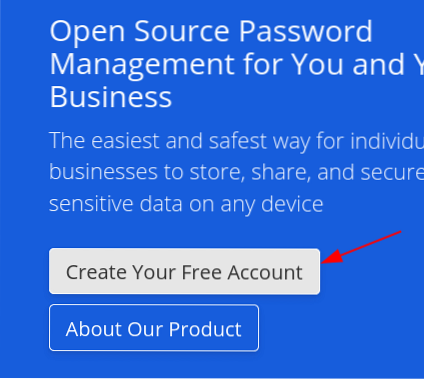
Як тільки ви закінчите створювати свій обліковий запис, також є гарною практикою встановити розширення Bitwarden у вашому веб-браузері для автоматичного заповнення ваших даних для входу. Ви можете встановити це, перейшовши на офіційну сторінку розширень та доповнень вашого браузера, або натиснувши опції, доступні на офіційній веб-сторінці Bitwarden.

Існує два основних методи встановлення Bitwarden на вашому комп'ютері. Ми розглянемо їх у наступному розділі.
Встановлення Bitwarden за допомогою AppImage
Щоб встановити Bitwarden за допомогою його AppImage, ще раз відкрийте офіційний веб-сайт Bitwarden. Потім виберіть Завантажити у верхній частині сторінки та клацніть на сегменті Linux, який знаходиться під заголовком Робочий стіл.
Це завантажить AppImage на вашу машину Linux. Щоб почати використовувати Bitwarden, спочатку потрібно дати йому дозвіл на виконання. Це можна зробити, клацнувши правою кнопкою миші на піктограмі та вибравши Властивості варіант. 


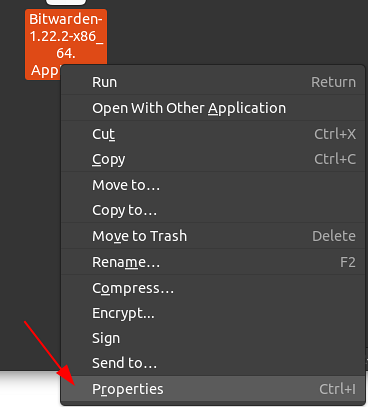
Далі відкрийте Дозволи та клацніть квадратне поле біля рядка Дозвольте виконання файл як програма щоб зробити ваш AppImage виконуваним.
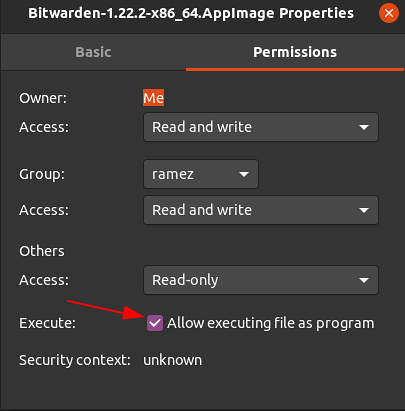
Тепер Bitwarden можна відкрити, двічі клацнувши файл AppImage.
Встановлення Bitwarden за допомогою Snap
Інший спосіб встановлення Bitwarden на вашому комп’ютері - це використання Snaps. Знімки - це програми, які включають усі залежності, що входять до складу програмного пакету. Це усуває клопоти з окремим встановленням залежностей разом із вашим додатком. Щоб встановити Bitwarden за допомогою Snaps, просто запустіть у терміналі таку команду:
$ sudo snap встановити bitwardenВикористання Bitwarden
Після завантаження та відкриття Bitwarden перед вашим екраном з’явиться меню входу. Введіть свої дані для входу, щоб почати користуватися Bitwarden. Зверніть увагу, що якщо ви раніше не могли створити свій рахунок Bitwarden, ви можете зробити це звідси.
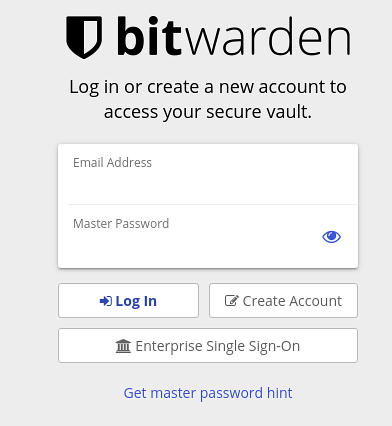
Після входу Bitwarden доставить вас до вашого сховища, де будуть збережені всі ваші паролі та конфіденційні дані.
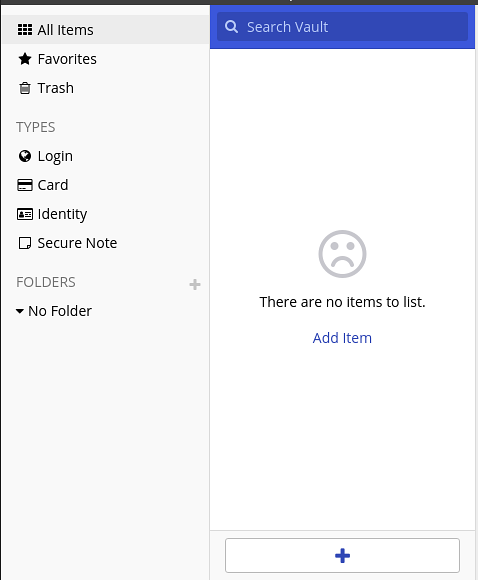
Ви можете вручну додавати елементи до свого Сейфу, натискаючи на значок плюса, як показано на зображенні вище. Це відкриє вікно, в яке ви зможете ввести будь-яку інформацію про свій рахунок, яку ви хочете додати.

Ви також можете змінити тип елемента, який ви хочете додати, вибравши параметри зі спадного меню, як зазначено на зображенні нижче.

Важливо зазначити, що деталі елемента, які ви вводите в цьому вікні, будуть змінюватися залежно від того, який тип ви вирішили додати.
Додаючи облікові записи до свого сховища, ви також можете скористатися опцією Генератор паролів Bitwarden, яка автоматично згенерує для вас безпечний пароль.
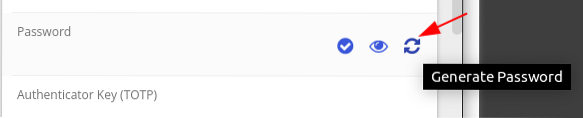
Щоб відстежувати всі ці паролі, можна скористатися опцією Історія паролів на вкладці Вид, де будуть зберігатися всі створені паролі.

Ви також можете синхронізувати свій обліковий запис із веб-браузером, перейшовши до Файл і вибравши Синхронізація Сховище варіант. 

Bitwarden навіть дозволяє експортувати Vault, використовуючи опцію Export Vault, як показано на зображенні вище. Експортовані файли будуть у форматі json або csv.
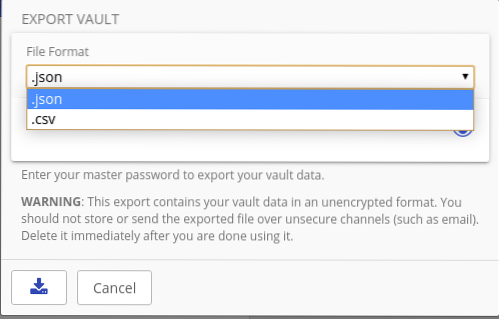
Отже, навіщо використовувати Bitwarden?
Немає сумнівів, що Інтернет зробив революцію у світі, оскільки зараз він став невід’ємною частиною нашого повсякденного життя. Оскільки зараз ми сильно залежимо від технологій для своєї повсякденної роботи, ця залежність відкрила шлях для виникнення проблем кібербезпеки і призвела до серйозних випадків викрадення особистих даних і витоку даних. Bitwarden - чудовий вибір для захисту вашої машини від таких загроз, оскільки пропонує спосіб для користувачів захистити свої дані та захистити свої системи.
 Phenquestions
Phenquestions


